▍ 中控屏简介
车辆中控屏搭载 HarmonyOS 操作系统,为不同设备的智能化、互联与协同提供了统一的语言。使用中控屏,您可以便捷地对车辆进行设置、功能操作和信息查看等,也可以根据自己的喜好用中控屏来自定义车辆的状态,享受舒适的驾乘体验。
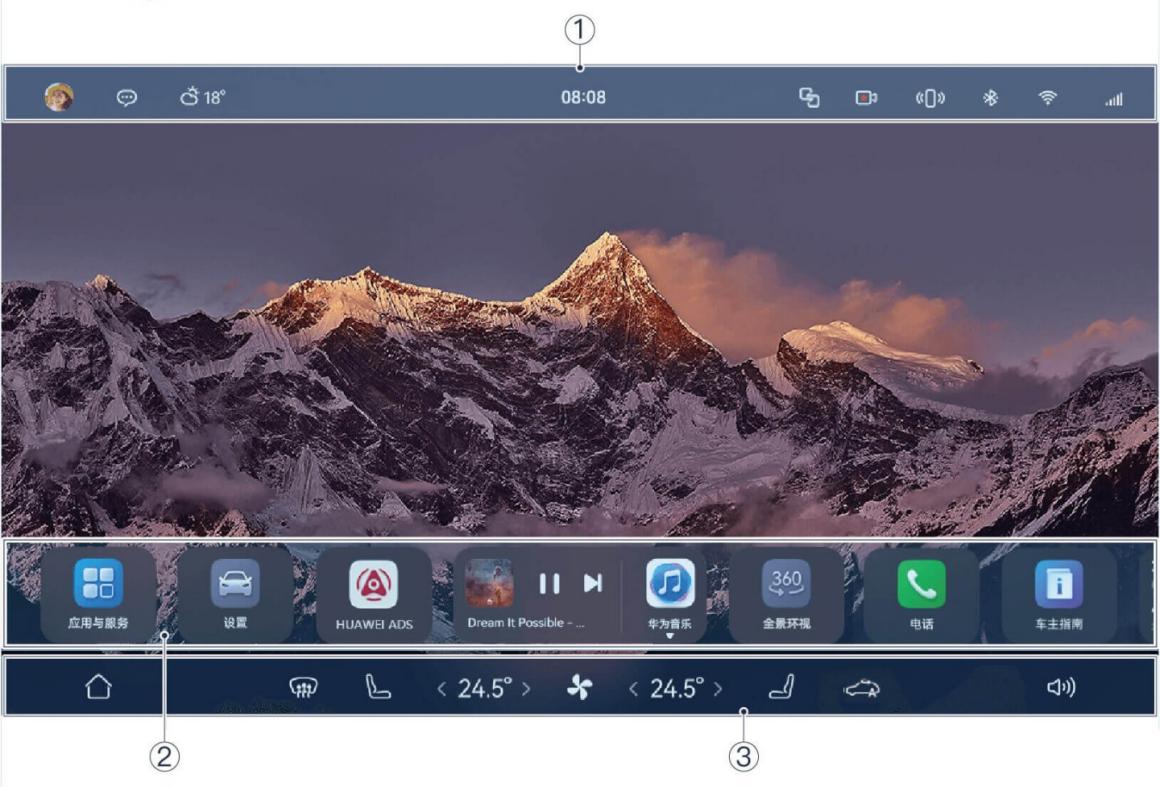
| 序号 | 名称 | 说明 |
|---|---|---|
| ① | 状态栏 | 显示个人帐号登录信息、车辆通知和状态等。 |
| ② | 快捷栏 | - 快速直达应用或服务。 - 左右滑动查看,可以自定义添加高频使用的应用或服务卡片。 - 应用与服务、设置、HUAWEI ADS、音频卡片、全景环视是常驻卡片,固定无法删除。 |
| ③ | 工具栏 | - 便捷操作常用功能,例如:前除霜、空调与座椅调节、自动循环模式、音量开关。 - 长按  Home 键进入多任务中心,可以快速查看、进入、关闭最近任务。 Home 键进入多任务中心,可以快速查看、进入、关闭最近任务。 |
▍ 状态栏

| 序号 | 名称 | 说明 |
|---|---|---|
| ① | 账号 | 显示个人帐号登录信息、车辆通知和状态等。 |
| ② | 通知 | 点触进入通知中心,可查看应用消息。 |
| ③ | 天气 | 显示当天的天气和温度。 |
| ④ | 时间 | 显示当前时间,点触可进入屏幕保护界面。 |
| ⑤ | 多屏管理 | 点触后进入多屏管理界面,可将中控屏上的内容分享或流转至吸顶屏,同时享受影音功能。 |
| ⑥ | 行车记录仪 | 显示行车记录仪状态,点触可进入行车记录仪功能界面。 |
| ⑦ | 无线充电 | 查看设备当前的无线充电状态。 |
| ⑧ | 蓝牙 | 显示蓝牙开启、关闭状态。点触可查看已连接设备、可用设备等,请参见蓝牙连接。 |
| ⑨ | WLAN | 显示 WLAN 信号,点触可进入 WLAN 设置界面,请参见WLAN。 |
| ⑩ | 移动网络信号 | 显示车辆移动网络信号。 |
▍ 快捷栏
您可以从中控屏底部向上滑出快捷栏,快速直达常用的应用。

| 序号 | 名称 | 说明 |
|---|---|---|
| ① | 应用与服务 | 点触进入应用中心与服务中心,可查看、使用全部的应用和服务卡片。 |
| ② | 设置 | 点触进入车辆设置,可对显示、连接、声音等进行设置。 |
| ③ | HUAWEI ADS | 点触进入导航界面,可搜索、查看详细的智驾导航信息。 |
| ④ | 音频卡片 | 可以快捷播放、暂停和切换音乐,也可以点触应用图标切换音频应用。 |
| ⑤ | 全景环视 | 点触进入全景环视界面,可以查看车辆周围的环境。 |
| ⑥ | 电话 | 连接蓝牙后,点触进入电话界面,可快捷拨打电话。 |
| ⑦ | 车主指南 | 进入车主指南界面,可快速了解车辆功能的使用方法。 |
▍ 显示或隐藏快捷栏
从中控屏底部向上滑,可显示快捷栏;从快捷栏区域向下滑,即可隐藏快捷栏。
▍ 自定义快捷栏
您可以通过以下方式,自定义快捷栏里高频使用的服务卡片或应用:
- 在快捷栏长按任意卡片进入编辑状态,添加、删除、移动卡片(部分常驻卡片不可删除)。
- 在中控屏应用与服务
 应用中心或服务中心界面,长按应用或服务卡片,拖拽至快捷栏即可添加。
应用中心或服务中心界面,长按应用或服务卡片,拖拽至快捷栏即可添加。 - 在中控屏应用与服务
 应用中心或服务中心界面,长按应用或服务卡片,选择添加到快捷栏。在所有服务中选择不同尺寸、功能的服务卡片添加到快捷栏。
应用中心或服务中心界面,长按应用或服务卡片,选择添加到快捷栏。在所有服务中选择不同尺寸、功能的服务卡片添加到快捷栏。
▍ 工具栏

| 序号 | 名称 | 说明 |
|---|---|---|
| ① | Home 键 | 点触可以返回中控屏桌面,长按 Home 键进入多任务中心,可查看、进入或关闭最近打开的任务。 |
| ② | 前除霜 | 点触可开启前挡风玻璃吹风,出风温度默认与主驾侧一致,风量默认是5档。 |
| ③ | 座椅 | 点触进入座椅调节界面,开启或调节座椅加热、座椅通风、座椅按摩、方向盘加热和零重力座椅功能(如您的车辆已选装零重力座椅)。 |
| ④ | 空调 | - 点触或横滑主副驾温度显示区域,快捷调节座舱内温度。 - 长按主驾侧温度后,选择同步可将温度同步到副驾侧。 - 点触 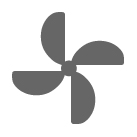 进入空调控制界面。 进入空调控制界面。 |
| ⑤ | 空调循环 | 显示当前空调循环模式。 |
| ⑥ | 音量 | 点触后可调节当前正在播放的音频音量大小;也可点触 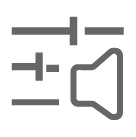 ,分别调节媒体、智慧语音、导航、通话的音量大小。 ,分别调节媒体、智慧语音、导航、通话的音量大小。 |
- 请勿使用尖锐物体操作中控屏,否则会对屏幕造成不可修复的损伤。

- 驾驶员必须始终把注意道路和交通状况放到第一位。为确保车辆驾乘人员和其他道路使用者的安全,驾驶员不可在车辆行驶过程中使用中控屏。
